PPT动态效果27例文字特效翻页特效
幻灯片文字动效果
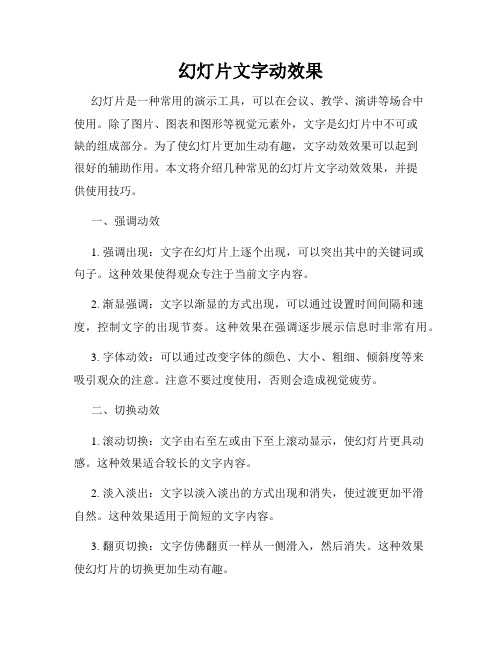
幻灯片文字动效果幻灯片是一种常用的演示工具,可以在会议、教学、演讲等场合中使用。
除了图片、图表和图形等视觉元素外,文字是幻灯片中不可或缺的组成部分。
为了使幻灯片更加生动有趣,文字动效效果可以起到很好的辅助作用。
本文将介绍几种常见的幻灯片文字动效效果,并提供使用技巧。
一、强调动效1. 强调出现:文字在幻灯片上逐个出现,可以突出其中的关键词或句子。
这种效果使得观众专注于当前文字内容。
2. 渐显强调:文字以渐显的方式出现,可以通过设置时间间隔和速度,控制文字的出现节奏。
这种效果在强调逐步展示信息时非常有用。
3. 字体动效:可以通过改变字体的颜色、大小、粗细、倾斜度等来吸引观众的注意。
注意不要过度使用,否则会造成视觉疲劳。
二、切换动效1. 滚动切换:文字由右至左或由下至上滚动显示,使幻灯片更具动感。
这种效果适合较长的文字内容。
2. 淡入淡出:文字以淡入淡出的方式出现和消失,使过渡更加平滑自然。
这种效果适用于简短的文字内容。
3. 翻页切换:文字仿佛翻页一样从一侧滑入,然后消失。
这种效果使幻灯片的切换更加生动有趣。
三、特殊动效1. 抖动动效:文字以微小的抖动效果出现,可以吸引观众的注意力。
但要注意抖动的幅度不要过大,否则会影响阅读体验。
2. 打字机动效:文字逐个打印出来,模拟打字机输入的效果。
这种效果可以适用于展示步骤或者列表等内容。
3. 旋转动效:文字以旋转的方式出现和消失,可以为幻灯片增添一些艺术感。
但要注意旋转的角度和速度,以免影响阅读清晰度。
使用这些幻灯片文字动效效果时,有几点需要特别注意:1. 温和使用:不要过分依赖文字动效而过度堆砌,以免分散观众的注意力,甚至疲劳观众。
2. 调整时间:根据文字的长度和内容,调整文字动效的出现时间,使得观众能够轻松阅读。
3. 视觉统一:选择适合主题和整体风格的文字动效,保持幻灯片的视觉统一性。
总结:幻灯片文字动效可以提升演示的视觉效果,让信息更生动有趣。
在使用动效时,需要谨慎选择,适度运用,以免影响阅读体验。
PPT2010翻书动画效果怎么制作图文教程
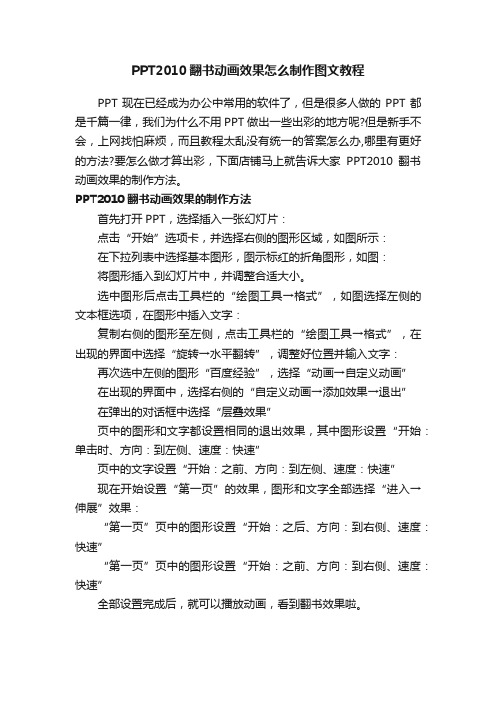
PPT2010翻书动画效果怎么制作图文教程
PPT现在已经成为办公中常用的软件了,但是很多人做的PPT都是千篇一律,我们为什么不用PPT做出一些出彩的地方呢?但是新手不会,上网找怕麻烦,而且教程太乱没有统一的答案怎么办,哪里有更好的方法?要怎么做才算出彩,下面店铺马上就告诉大家PPT2010翻书动画效果的制作方法。
PPT2010翻书动画效果的制作方法
首先打开PPT,选择插入一张幻灯片:
点击“开始”选项卡,并选择右侧的图形区域,如图所示:
在下拉列表中选择基本图形,图示标红的折角图形,如图:
将图形插入到幻灯片中,并调整合适大小。
选中图形后点击工具栏的“绘图工具→格式”,如图选择左侧的文本框选项,在图形中插入文字:
复制右侧的图形至左侧,点击工具栏的“绘图工具→格式”,在出现的界面中选择“旋转→水平翻转”,调整好位置并输入文字:再次选中左侧的图形“百度经验”,选择“动画→自定义动画”
在出现的界面中,选择右侧的“自定义动画→添加效果→退出”
在弹出的对话框中选择“层叠效果”
页中的图形和文字都设置相同的退出效果,其中图形设置“开始:单击时、方向:到左侧、速度:快速”
页中的文字设置“开始:之前、方向:到左侧、速度:快速”
现在开始设置“第一页”的效果,图形和文字全部选择“进入→伸展”效果:
“第一页”页中的图形设置“开始:之后、方向:到右侧、速度:快速”
“第一页”页中的图形设置“开始:之前、方向:到右侧、速度:快速”
全部设置完成后,就可以播放动画,看到翻书效果啦。
PPT中的文字动画与特效

03 文字动态效果
文字跳动效果
总结词
文字跳动效果能够让文字在PPT中上 下或左右跳动,增加视觉冲击力,吸 引观众的注意力。
详细描述
通过设置文字的动画效果,可以让文 字在PPT中以跳跃的方式出现或消失 ,使演示更加生动有趣。这种效果通 常适用于强调重要信息或引起观众注 意的场合。
文字旋转效果
总结词
退出动画
飞出
文字从PPT页面逐渐飞出至外部 。
淡出
文字从正常大小逐渐变为完全透明 并从PPT页面消失。
缩放
文字从正常大小逐渐缩小至微小并 从PPT页面消失。
强调动画
闪烁
旋转
文字在PPT页面上快速闪烁,引起观 众注意。
文字在PPT页面上快速旋转,增加视 觉效果。
放大/缩小
文字在PPT页面上快速放大或缩小, 突出强调。
文字旋转效果能够让文字在PPT中旋 转展示,增加动态感,使演示更加生 动活泼。
详细描述
通过设置文字的旋转动画,可以让文 字在PPT中以旋转的方式展示,这种 效果能够让观众更加关注文字内容, 提高演示的吸引力。
文字缩放效果
总结词
文字缩放效果能够让文字在PPT 中逐渐放大或缩小,增加视觉冲 击力,突出重点信息。
PPT中的文字动画与特效
汇报人:可编辑 2024-01-09
目录
• 文字动画 • 文字特效 • 文字动态效果 • 文字组合效果 • 文字动画与特效的应用场景
01 文字动画
进入动画
01
02
03
飞入
文字从外部逐渐飞入PPT 页面。
淡入
文字从完全透明逐渐变为 不透明并显示在PPT页面 上。
缩放
文字从微小逐渐放大至正 常大小并显示在PPT页面 上。
【PPT实用技巧】PPT如何制作文字弹跳回弹的动画效果

PPT如何制作文字弹跳回弹的动画效果
PPT怎么制作文字弹跳回弹的动画效果?ppt中想要给文字添加一个飞入动画,该怎么添加呢?下面我们就来看看ppt制作文字弹跳回弹效果的教程,需要的朋友可以参考下
1、选择【插入】菜单——文本框——横排文本框
2、在编辑区插入文字
3、选择【动画】菜单——飞入
4、选择【动画】菜单——动画窗格
5、在【动画窗格】中,选择文本框列表项目,右键选择【效果选项】.
6、在【飞入】的效果选项中:弹跳结束:输入0.2秒,动画文本:选择【按字母】,输入15%字母之间延迟,确定。
7、此时播放当前幻灯片,可以看到文字的动画效果具有弹跳回跳的顽皮效果。
PowerPoint翻书效果
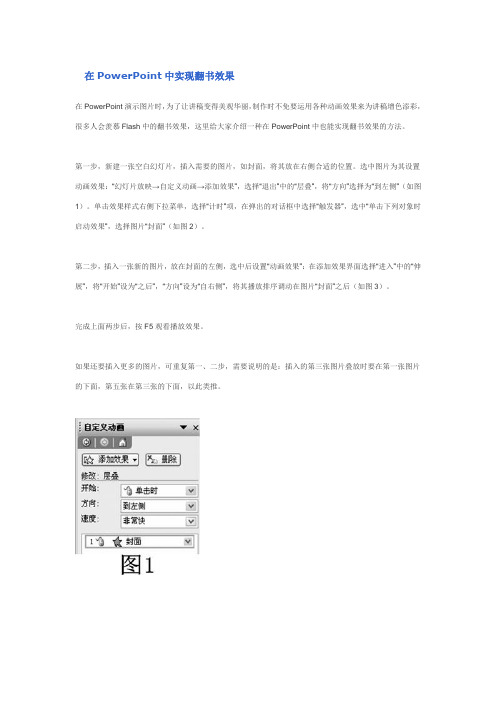
在PowerPoint中实现翻书效果
在PowerPoint演示图片时,为了让讲稿变得美观华丽,制作时不免要运用各种动画效果来为讲稿增色添彩,很多人会羡慕Flash中的翻书效果,这里给大家介绍一种在PowerPoint中也能实现翻书效果的方法。
第一步,新建一张空白幻灯片,插入需要的图片,如封面,将其放在右侧合适的位置。
选中图片为其设置动画效果:“幻灯片放映→自定义动画→添加效果”,选择“退出”中的“层叠”,将“方向”选择为“到左侧”(如图1)。
单击效果样式右侧下拉菜单,选择“计时”项,在弹出的对话框中选择“触发器”,选中“单击下列对象时启动效果”,选择图片“封面”(如图2)。
第二步,插入一张新的图片,放在封面的左侧,选中后设置“动画效果”:在添加效果界面选择“进入”中的“伸展”,将“开始”设为“之后”,“方向”设为“自右侧”,将其播放排序调动在图片“封面”之后(如图3)。
完成上面两步后,按F5观看播放效果。
如果还要插入更多的图片,可重复第一、二步,需要说明的是:插入的第三张图片叠放时要在第一张图片的下面,第五张在第三张的下面,以此类推。
PowerPoint中的动态文字效果

PowerPoint中的动态文字效果PowerPoint是一款广泛使用的演示文稿软件,可以帮助用户以富有吸引力和交互性的方式展示信息。
其中,动态文字效果是一种可以提升演示效果的重要元素。
本文将介绍一些在PowerPoint中实现动态文字效果的方法和技巧。
1. 进入动态文字效果主题在PowerPoint中,点击“设计”选项卡,可以进入动态文字效果的主题窗口。
在该窗口中,用户可以选择不同的动态文本布局和风格,以及预定义的动画效果。
2. 使用预定义的动画效果PowerPoint提供了丰富的预定义动画效果,可以直接应用在文本上。
用户只需选中待添加动画效果的文字,然后点击“动画”选项卡,在“动画库”中选择合适的效果。
3. 自定义动画效果除了使用预定义的动画效果,用户还可以自定义文字的动画效果。
点击“动画”选项卡,然后选择“自定义动画”功能,在弹出的面板中,用户可以根据自己的需求设置动画的类型、顺序、持续时间等。
4. 应用动画效果到幻灯片中的文字用户可以在PowerPoint中为每一段文字添加动画效果,以更好地展现信息。
只需选中文字,然后点击“动画”选项卡,在“动画库”中选择动画效果;或者点击“自定义动画”功能,对文字动画进行自定义设置。
5. 添加声音效果PowerPoint中的动态文字效果不仅可以包括视觉上的变化,还可以加入声音效果,进一步增强演示的吸引力。
用户可以选择动画效果并点击“声音”选项卡,在“声音库”中选择适合的声音,或者导入自己的声音文件。
6. 设置动画的触发方式为了控制动画的播放时间和顺序,用户可以设置触发方式。
点击“动画”选项卡,然后选择“动画触发”功能,可以根据需要设置动画的触发方式,例如点击、鼠标移到文字上、或者基于时间轴的触发等。
7. 控制动画的速度和延迟通过设置动画的速度和延迟时间,用户可以控制文字的出现和消失效果。
在“自定义动画”功能中,用户可以通过“开始”、“持续时间”和“延迟”选项来调整动画的速度和延迟。
如何运用PPT幻灯片切换动画创造翻页效果

如何运用PPT幻灯片切换动画创造翻页效果PPT幻灯片是一种常用的演示工具,而切换动画则可以为PPT添加独特的翻页效果,使演示更加生动有趣。
在本文中,我们将介绍如何运用PPT幻灯片切换动画来创造翻页效果。
一、选择适合的切换动画效果在PPT中,有多种切换动画效果可供选择。
为了创造出翻页的效果,我们可以选择一些具有相关特性的动画效果,如"推动"、"揭示"、"窗口"等。
在选择动画效果时,需要考虑与内容主题的契合度,以及动画效果的速度、流畅度等因素。
二、设置动画过渡方式PPT中的切换动画可以通过动画“设置”功能进行调整。
在进行设置时,需要注意以下几点:1. 点击“切换”选项卡,在“切换效果”区域选择适合的动画效果。
2. 点击““切换效果”区域的“效果选项”按钮,可以对动画效果进行具体设置,如方向、速度、音效等。
3. 如果需要应用相同的动画效果到多个幻灯片上,可以使用“动画画笔”功能,通过点击幻灯片上的对象进行复制。
三、使用动画顺序设置在PPT中,可以通过动画顺序设置来控制切换动画的呈现顺序。
通过设置动画的先后顺序,可以创造出类似翻页的效果。
1. 点击“动画”选项卡中的“自定义动画”按钮,打开动画任务窗格。
2. 在动画任务窗格中,选中需要设置顺序的动画效果,并将它们按照想要的顺序拖动到相应位置。
3. 可以通过点击“动画效果选项”进行更多的设置,如动画的延迟时间、持续时间等。
四、运用过渡效果除了切换动画,PPT还提供了过渡效果功能,可以为整个幻灯片之间的切换添加特效。
通过设置适合的过渡效果,可以进一步创造出翻页的效果。
1. 点击“切换”选项卡,在“幻灯片过渡”区域选择适合的过渡效果。
2. 可以通过点击“效果选项”进行更多的设置,如方向、速度、音效等。
3. 如果需要将相同的过渡效果应用到所有幻灯片上,可以点击“使用到所有幻灯片”的按钮。
五、添加过渡动画效果除了切换动画和过渡效果,PPT还提供了过渡动画效果功能,可以为对象之间的切换添加动画效果。
ppt怎么制作翻书效果动画
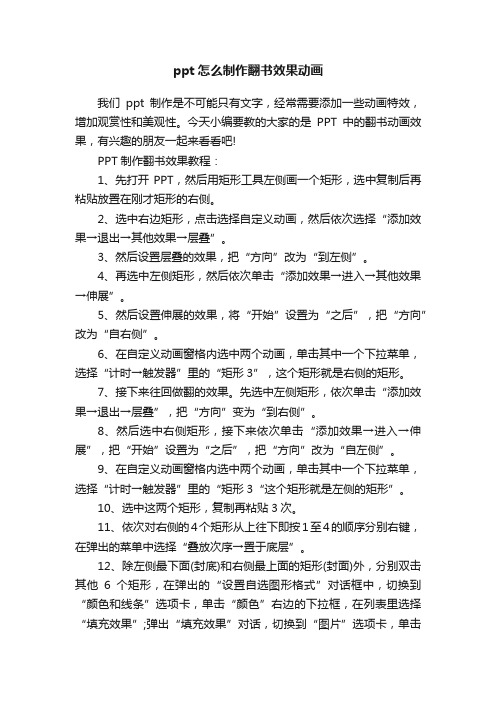
ppt怎么制作翻书效果动画我们ppt制作是不可能只有文字,经常需要添加一些动画特效,增加观赏性和美观性。
今天小编要教的大家的是PPT中的翻书动画效果,有兴趣的朋友一起来看看吧!PPT制作翻书效果教程:1、先打开PPT,然后用矩形工具左侧画一个矩形,选中复制后再粘贴放置在刚才矩形的右侧。
2、选中右边矩形,点击选择自定义动画,然后依次选择“添加效果→退出→其他效果→层叠”。
3、然后设置层叠的效果,把“方向”改为“到左侧”。
4、再选中左侧矩形,然后依次单击“添加效果→进入→其他效果→伸展”。
5、然后设置伸展的效果,将“开始”设置为“之后”,把“方向”改为“自右侧”。
6、在自定义动画窗格内选中两个动画,单击其中一个下拉菜单,选择“计时→触发器”里的“矩形3”,这个矩形就是右侧的矩形。
7、接下来往回做翻的效果。
先选中左侧矩形,依次单击“添加效果→退出→层叠”,把“方向”变为“到右侧”。
8、然后选中右侧矩形,接下来依次单击“添加效果→进入→伸展”,把“开始”设置为“之后”,把“方向”改为“自左侧”。
9、在自定义动画窗格内选中两个动画,单击其中一个下拉菜单,选择“计时→触发器”里的“矩形3“这个矩形就是左侧的矩形”。
10、选中这两个矩形,复制再粘贴3次。
11、依次对右侧的4个矩形从上往下即按1至4的顺序分别右键,在弹出的菜单中选择“叠放次序→置于底层”。
12、除左侧最下面(封底)和右侧最上面的矩形(封面)外,分别双击其他6个矩形,在弹出的“设置自选图形格式”对话框中,切换到“颜色和线条”选项卡,单击“颜色”右边的下拉框,在列表里选择“填充效果”;弹出“填充效果”对话,切换到“图片”选项卡,单击“选择图片”按钮,选择需要的照片插入就可以了。
补充:ppt制作常用快捷键--Ctrl字母组合键【Ctrl+A】选择全部对象或幻灯片【Ctrl+B】添加/删除文本加粗【Ctrl+C】复制【Ctrl+D】生成对象或幻灯片副本【Ctrl+E】段落居中对齐【Ctrl+F】打开“查找”对话框【Ctrl+G】打开“网格参考线”对话框【Ctrl+H】打开“替换”对话框【Ctrl+I】添加/删除文本倾斜【Ctrl+J】段落两端对齐【Ctrl+K】插入超链接【Ctrl+L】段落左对齐【Ctrl+M】或【Enter】插入新幻灯片【Ctrl+N】生成新PPT文件【Ctrl+O】打开PPT文件【Ctrl+P】打开“打印”对话框【Ctrl+Q】关闭程序【Ctrl+R】段落右对齐【Ctrl+S】保存当前文件【Ctrl+T】打开“文字”对话框【Ctrl+U】添加/删除文本下划线【Ctrl+V】粘贴【Ctrl+W】关闭当前文件【Ctrl+X】剪切【Ctrl+Y】重复最后操作【Ctrl+Z】撤销操作相关阅读:制作PPT实用技巧:1、在PPT中加入公司LOGO(1)执行“视图-母版-幻灯片母版”这一命令;(2) 在“幻灯片母版视图”中,单击“插入”菜单下的“图片”,选择“来自文件”,将Logo放在合适的位置上(公司Logo可以进行修改设置);(3)关闭母版视图,返回到普通视图后,我们就能在PPT的每一页上看到公司LOGO了。
